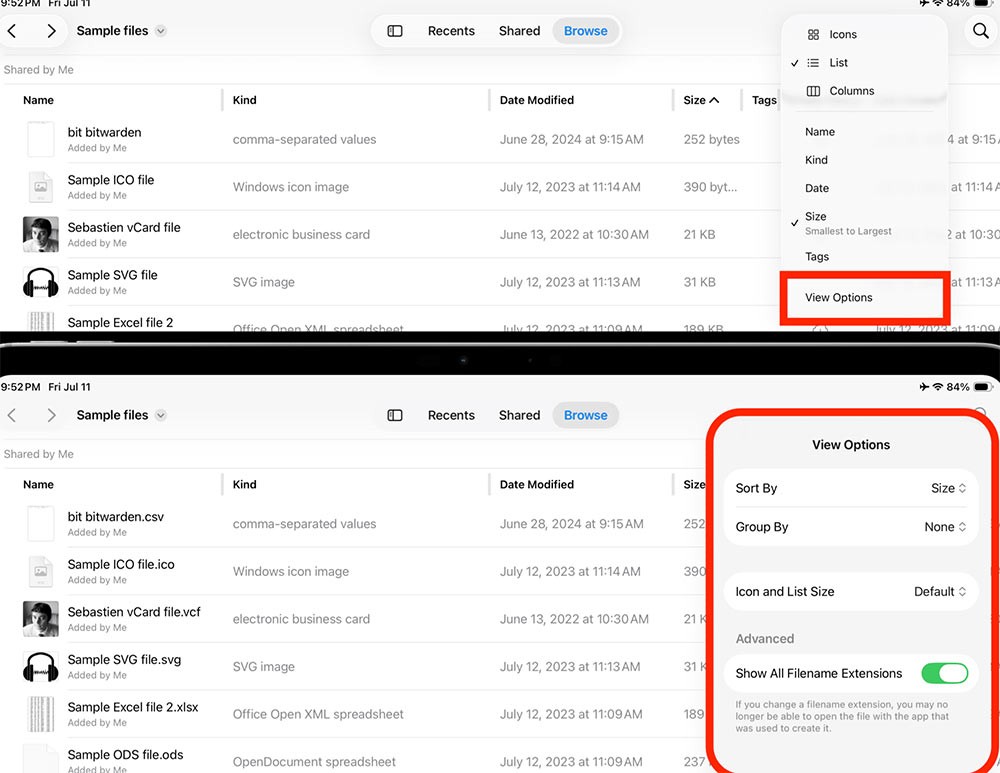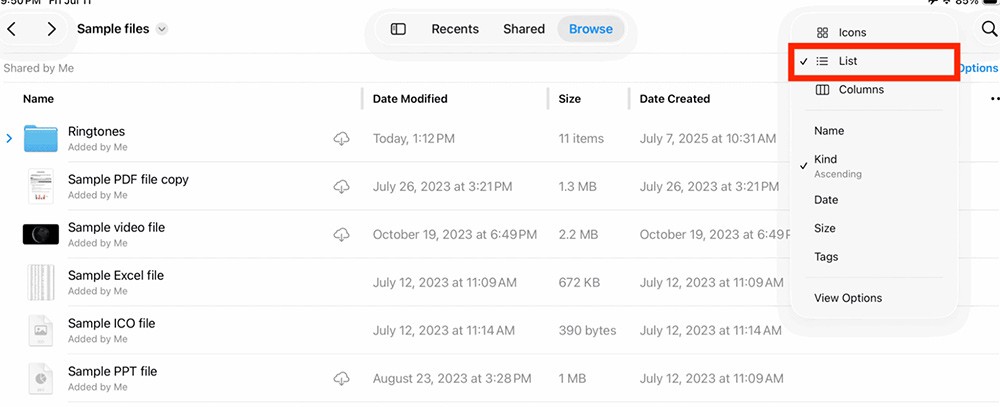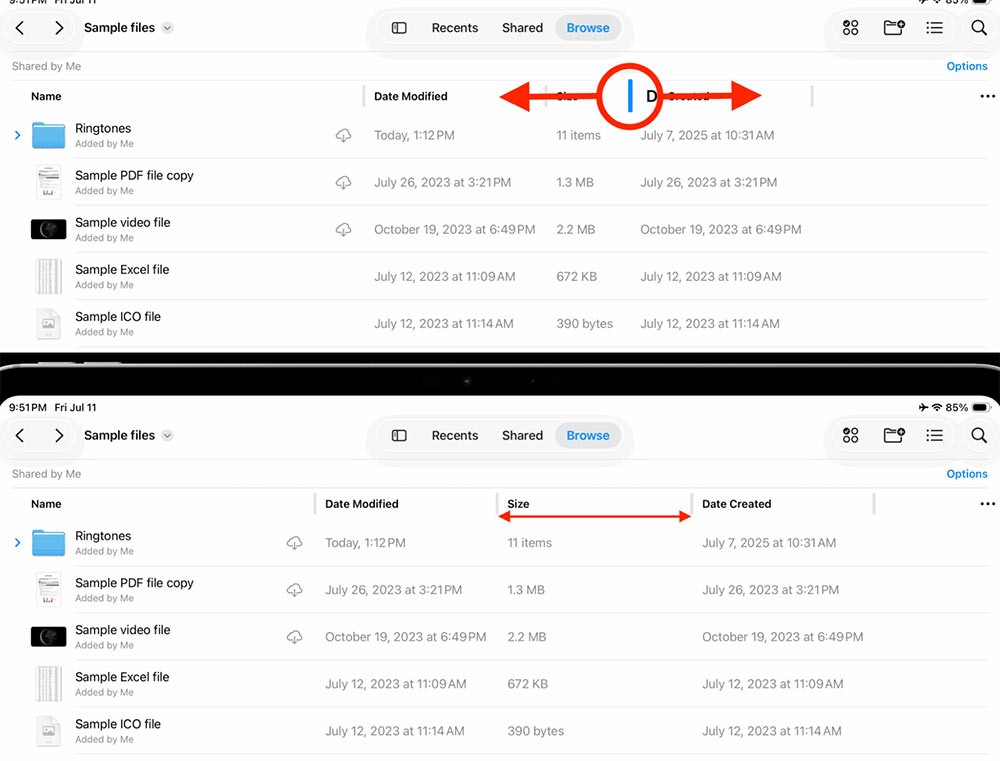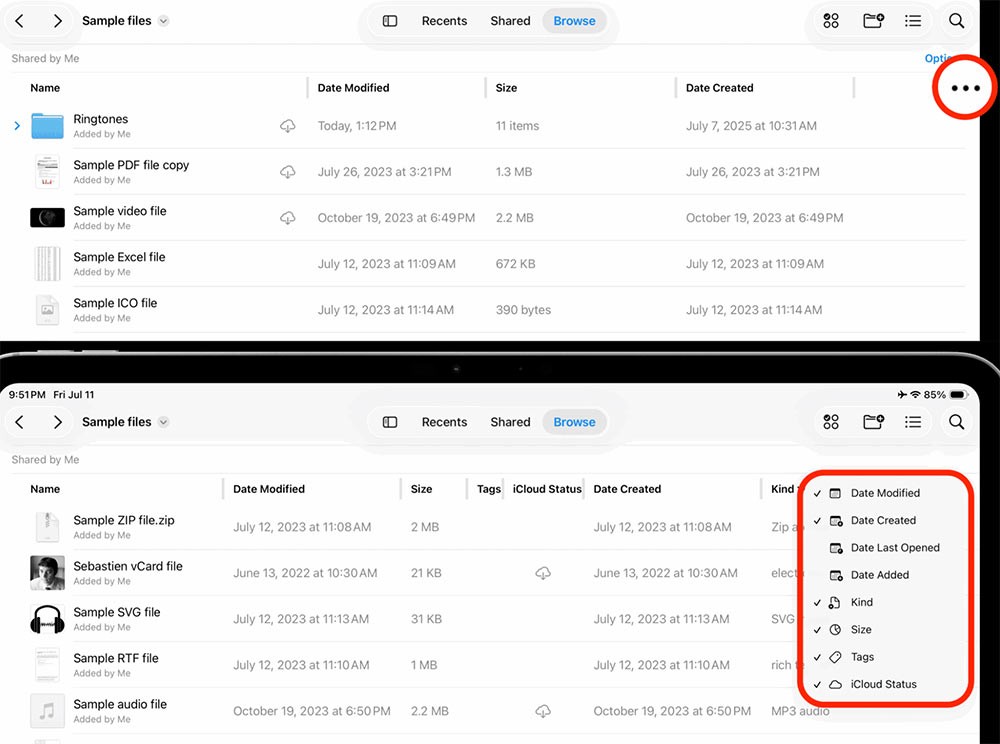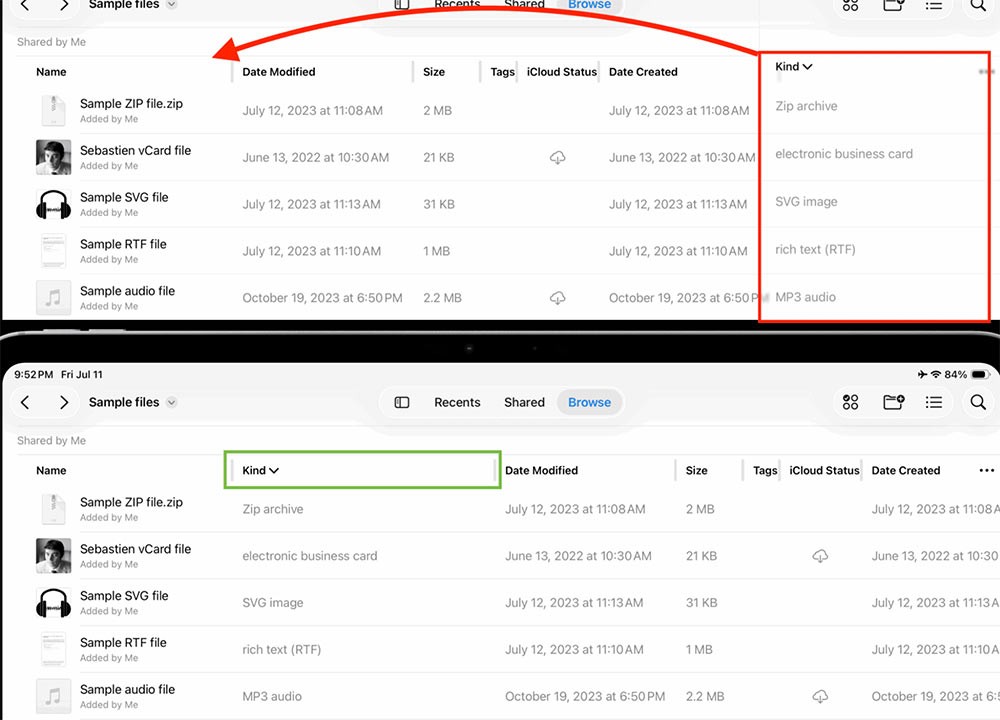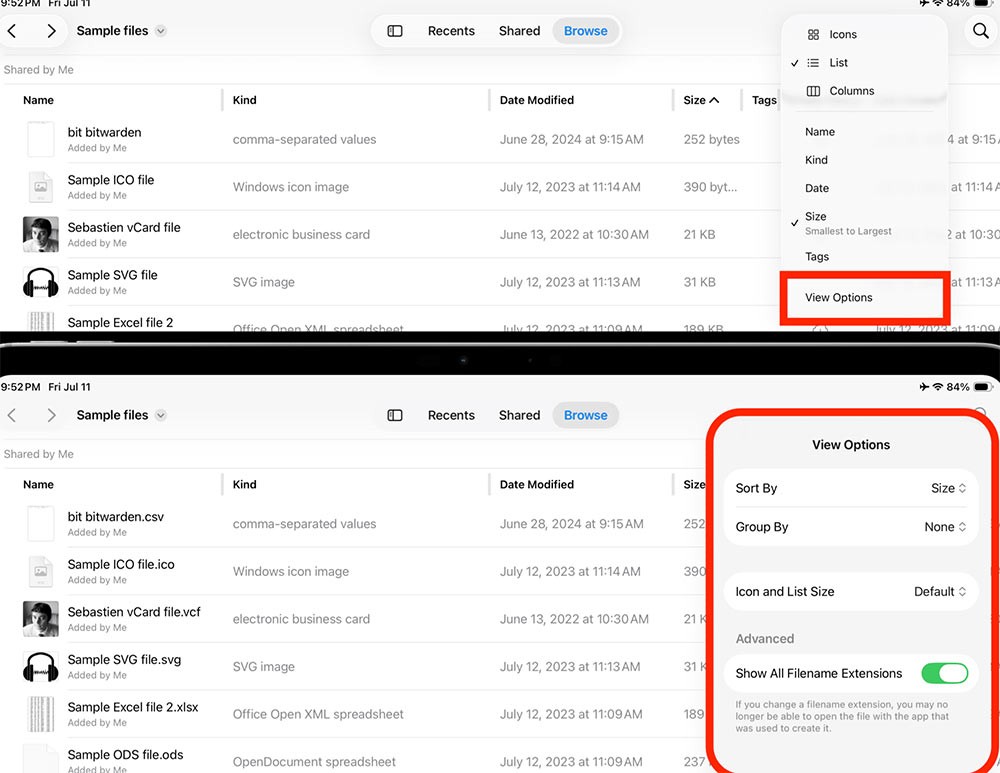Vstavaná aplikácia Súbory vám umožňuje prístup k súborom uloženým na vašom iPhone, ako aj ku kompatibilným cloudovým úložiskám, ako je iCloud Drive. Nedávne aktualizácie iPadOS 26 a iOS 26 menia rozhranie so stĺpcami s možnosťou zmeny veľkosti a skladacími priečinkami pre Súbory. Tu je postup, ako zmeniť vzhľad aplikácie Súbory.
Pokyny na zmenu rozhrania zobrazenia v súbore
Krok 1:
V aplikácii Súbory na iPade klepnite na priečinok, ktorého rozhranie chcete prispôsobiť , potom klepnite na štvorcovú ikonu v pravom hornom rohu a vyberte možnosť Zoznam .
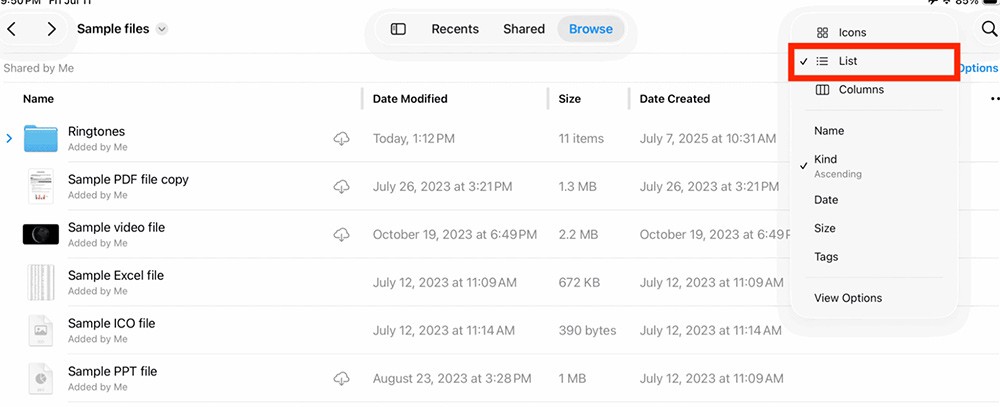
Krok 2:
V predvolenom nastavení sa v zobrazení zoznamu zobrazujú základné stĺpce, ako napríklad Názov, Dátum a Veľkosť. Ak chcete zväčšiť alebo zmenšiť šírku stĺpca , potiahnite zvislý limitný pruh stĺpca nabok.
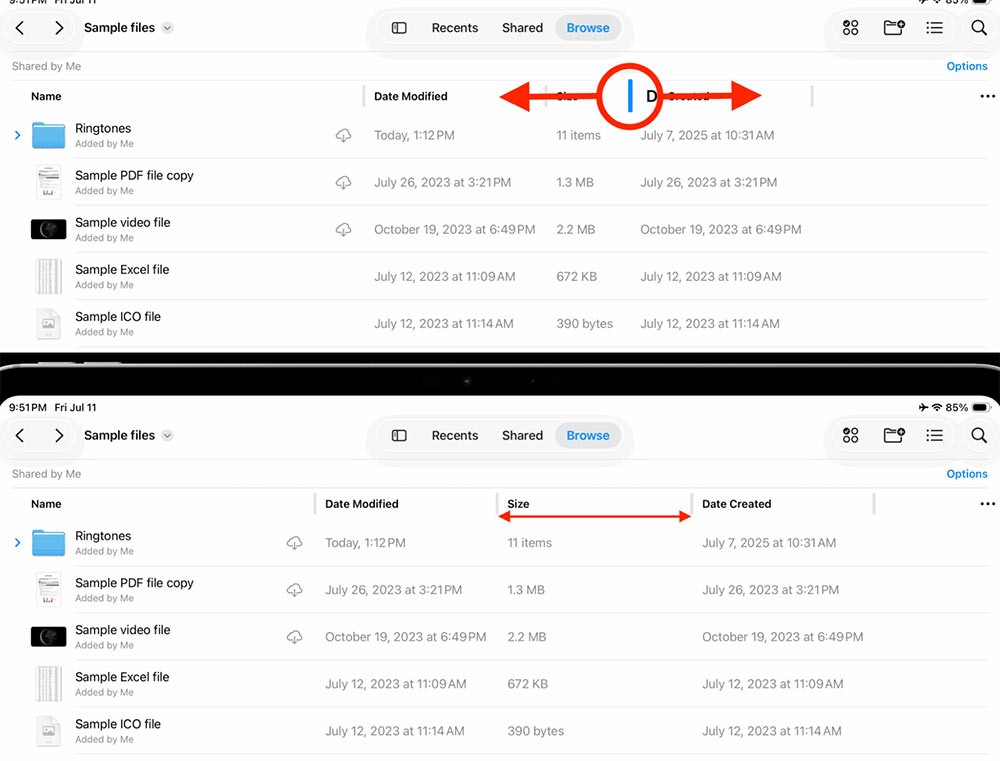
Krok 3:
Klepnite na ikonu s tromi bodkami napravo od stĺpca a potom vyberte alebo zrušte výber stĺpcov, ktoré chcete zobraziť alebo skryť.
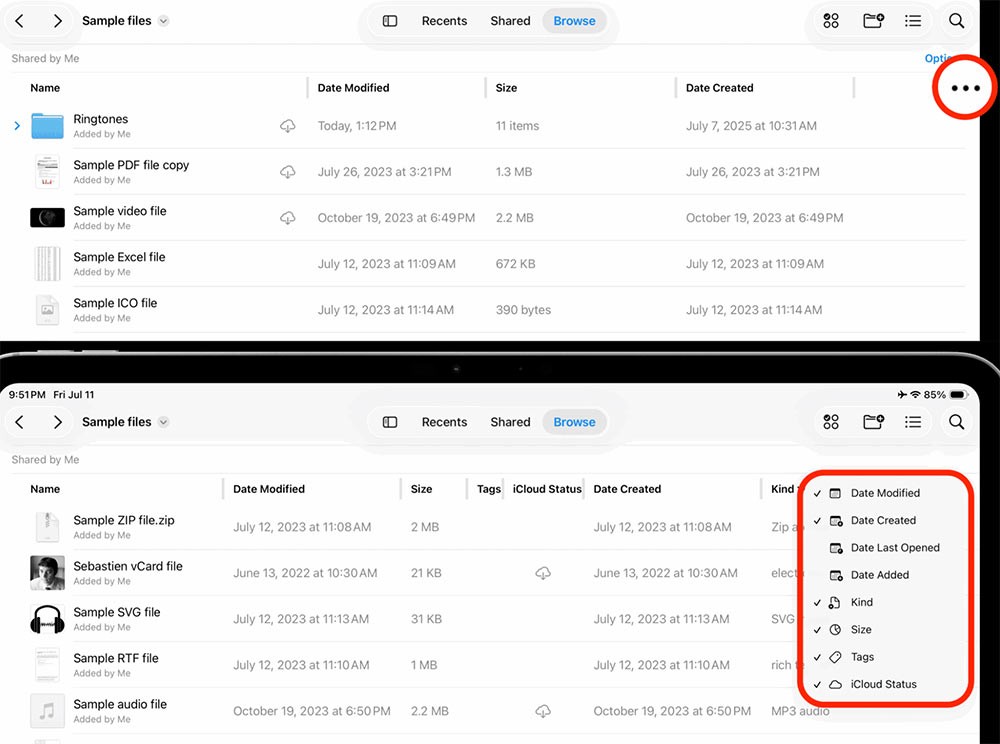
Krok 4:
Ak chcete zmeniť poradie, v akom sa zobrazujú stĺpce s informáciami v priečinku v aplikácii Súbory, potiahnite hlavičku stĺpca doľava alebo doprava, aby ste ju umiestnili pred alebo za iné stĺpce. Klepnutím na šípku v stĺpci Veľkosť môžete zobrazenie zoradiť podľa veľkosti súboru.
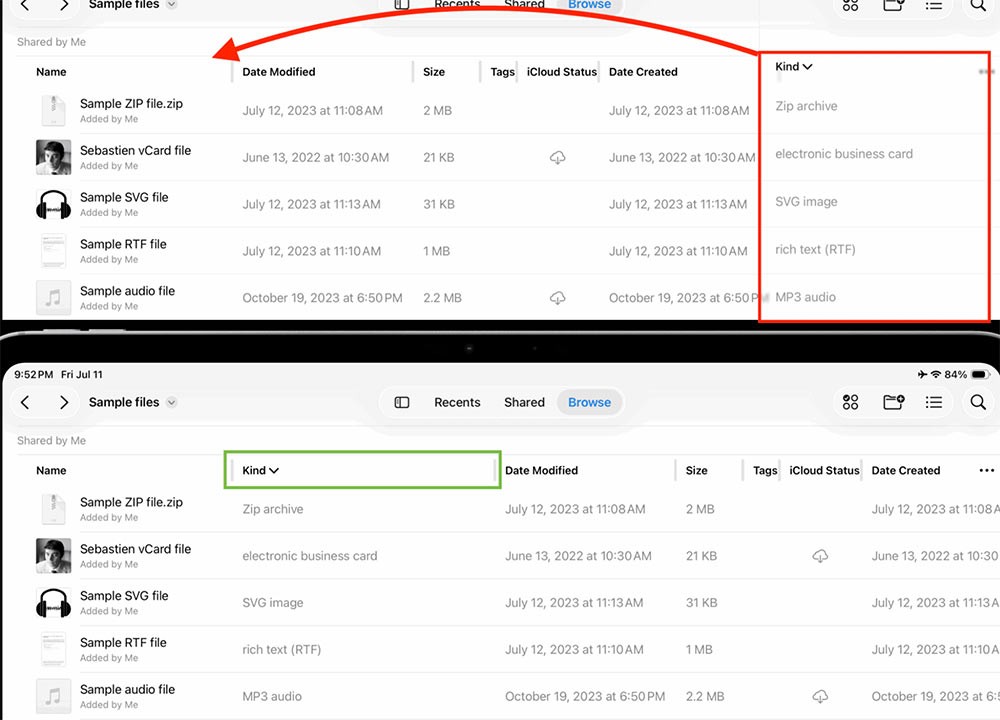
Krok 5:
Klepnite na ikonu s tromi pomlčkami a vyberte Možnosti zobrazenia . Zobrazia sa možnosti na zoradenie a zoskupenie súborov, ako aj na zmenu veľkosti ikony.